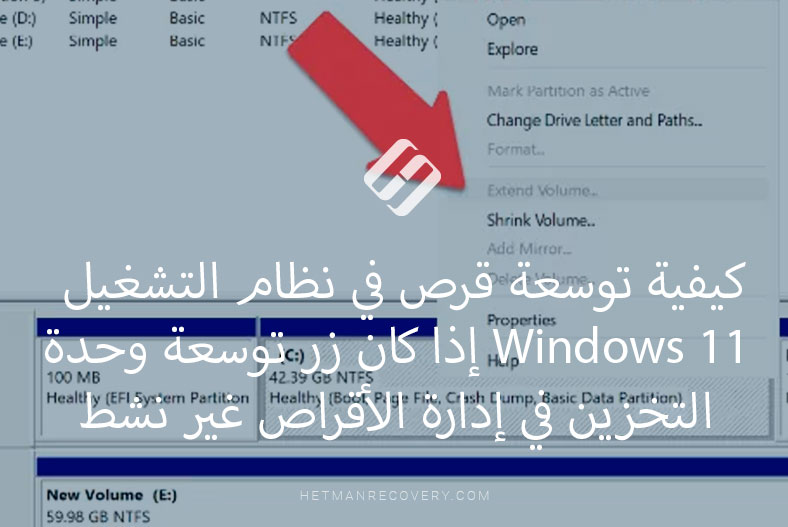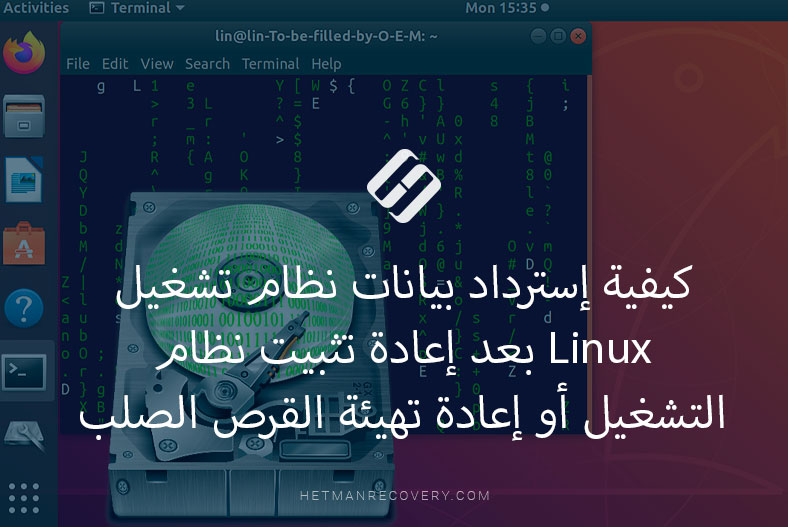طريقة جديدة: ترقية نظام Windows 10 إلى Windows 11 على جهاز كمبيوتر غير مدعوم
إقرأ حول كيفية ترقية نظام Windows 10 إلى Windows 11 على أجهزة غير مدعومة. بإستخدام هذه الطريقة، يمكنك بسهولة التحديث إلى الإصدار Windows 11 23H2، ولكن سيتعين عليك إجراء التحديث يدويًا.
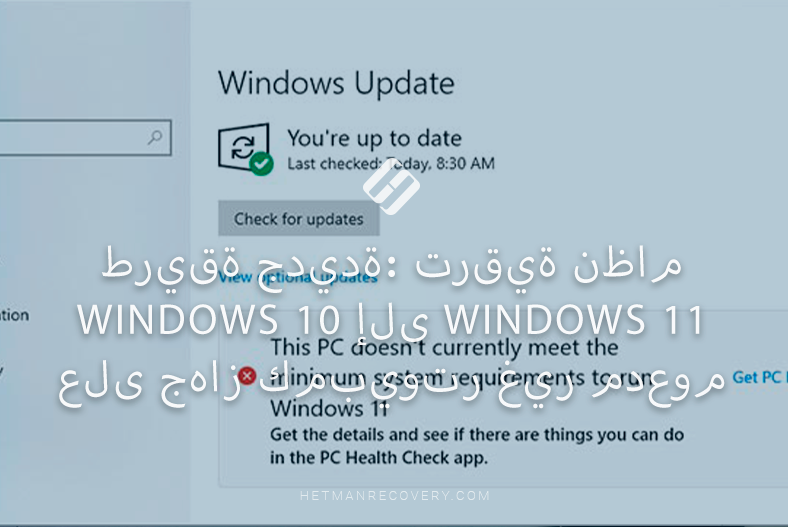
- النقطة 1. كيفية تحديث جهاز كمبيوتر لا يلبي متطلبات نظام التشغيل Windows 11؟
- النقطة 2. كيفية إرجاع النظام إلى نظام التشغيل Windows 10؟
- الخلاصة
- أسئلة وأجوبة
- التعليقات
كما تعلم، مع نظام التشغيل Windows 10 المرخص، يمكنك الترقية إلى نظام التشغيل Windows 11 مجانًا. ولكن ماذا تفعل إذا لم يتمكن جهاز الكمبيوتر الخاص بك من التحديث إلى Windows 11 لأن أجهزة الكمبيوتر لديك لا تدعم نظام التشغيل هذا؟ بعد ذلك، سننظر في كيفية الترقية إلى Windows 11 على جهاز كمبيوتر غير مدعوم وما إذا كان الأمر يستحق القيام به.
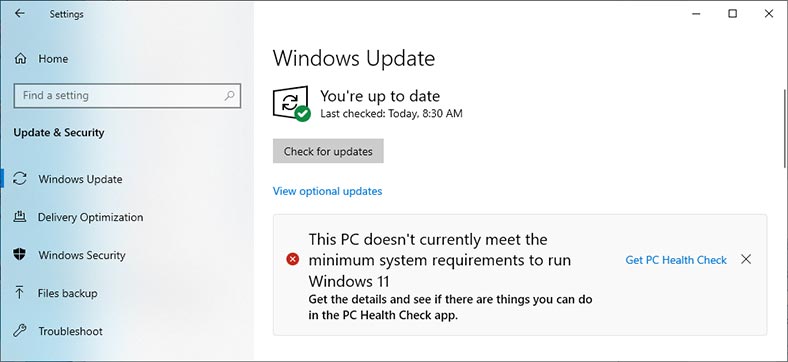
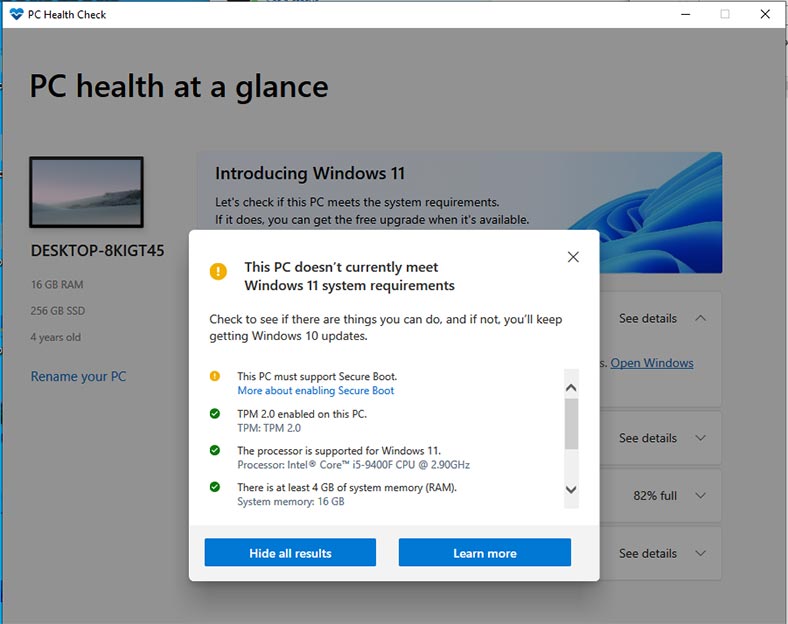
تنص شركة Microsoft على أنه – لا يوصى بتثبيت نظام Windows 11 على جهاز لا يلبي الحد الأدنى من متطلبات النظام لنظام التشغيل Windows. لذلك، إذا قررت تثبيت نظام Windows 11 على أجهزة غير متوافقة، فيجب عليك مراعاة عواقب مشكلات التوافق.
قد تؤدي مشكلات التوافق (أو مشكلات أخرى) إلى حدوث خلل في جهازك. الأجهزة التي لا تلبي متطلبات النظام هذه لم تعد مضمونة لتلقي التحديثات، بما في ذلك التحديثات الأمنية.
إذا قمت بتثبيت نظام Windows 11 على جهاز لا يلبي الحد الأدنى من المتطلبات، فسيتم تطبيق التنازل. ربما لم يعد جهاز الكمبيوتر الخاص بك يتلقى الدعم أو التحديثات. لا يغطي ضمان الشركة المصنعة الضرر الذي يلحق بجهاز الكمبيوتر الخاص بك بسبب مشكلات التوافق.
إذا كانت وحدة TPM في السابق تمنع تثبيت نظام التشغيل على جهاز كمبيوتر قديم، فقد تمت الآن إضافة معالجات غير مدعومة إليها. تعد إختبارات التوافق الصارمة لنظام التشغيل Windows 11 هي الأكثر تقييدًا لمتطلبات المعالج، ومن غير المرجح أن تنجح الأجهزة القديمة في إجتيازها.
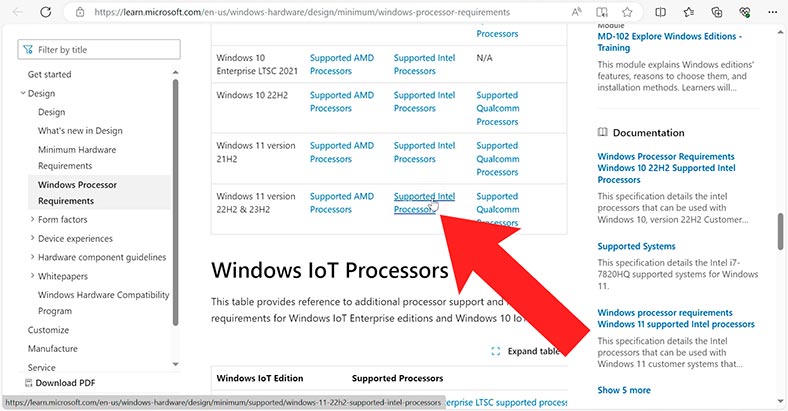
يمكن العثور على قوائم المعالجات المدعومة على موقع Microsoft الرسمي:
- https://learn.microsoft.com/ar-sa/windows-hardware/design/minimum/supported/windows-11-supported-intel-processors
- https://learn.microsoft.com/ar-sa/windows-hardware/design/minimum/supported/windows-11-supported-amd-processors
كما ترى، تبدأ المعالجات المدعومة بالسلسلة 10وهذا يعني أن معظم أجهزة الكمبيوتر التي يزيد عمرها عن 5 سنوات لا تدعم نظام التشغيل Windows 11.

🖥️ How to Upgrade Windows 10 to Windows 11 On a Compatible or Not Supported Computer 💻
النقطة 1. كيفية تحديث جهاز كمبيوتر لا يلبي متطلبات نظام التشغيل Windows 11؟
فكيف، إذن، لتحديث النظام؟
لا تتطلب هذه الطريقة تطبيقات أو نصوص برمجية تابعة لجهات خارجية، لذا فهي خيار رائع لأولئك الذين لا يثقون في الأدوات غير الرسمية أو صور النظام المعدلة.
أولاً، تحتاج إلى تنزيل صورة Windows 11 من الموقع الرسمي. في البحث نكتب «تنزيل Windows 11» ونتبع الرابط الأول «Download Windows 11 – Microsoft.com».
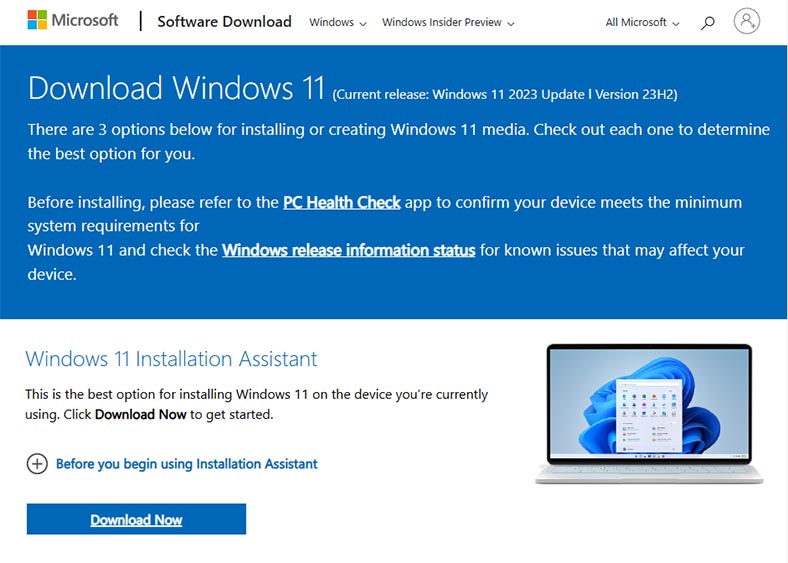
بعد ذلك، قم بتمرير الصفحة إلى قسم تنزيل صورة Windows 11 (ISO). حدد هنا Windows 11 وانقر فوق الزر تنزيل.
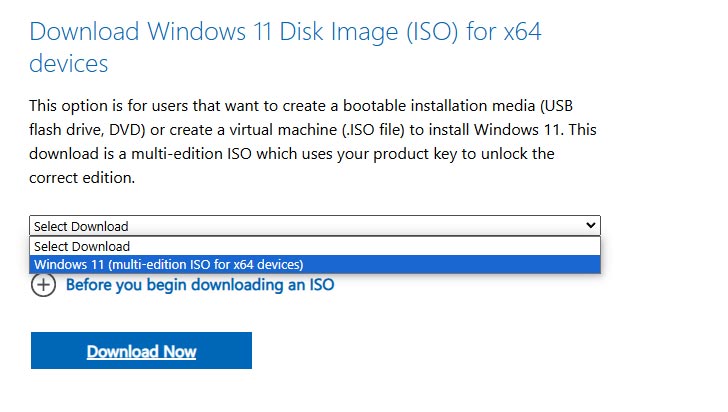
بعد ذلك، تحتاج إلى تحديد اللغة والنقر فوق الزر تأكيد.
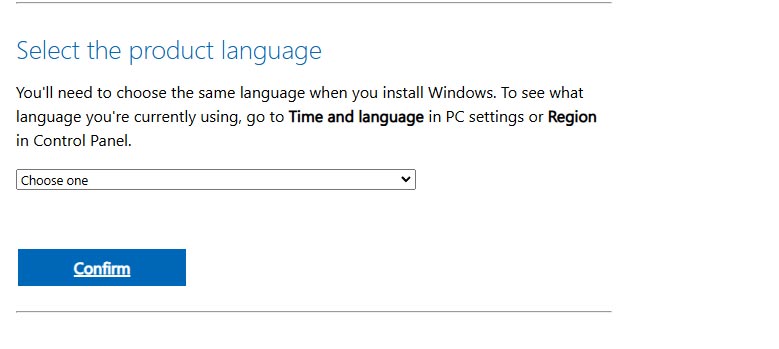
في الخطوة التالية، انقر فوق الزر 64-bit تنزيل 64 بت. سيبدأ هذا في تنزيل صورة Windows 11 23H2 ISO. ستحتاج إلى حوالي 7 جيجابايت للتنزيل. مساحة حرة على القرص.
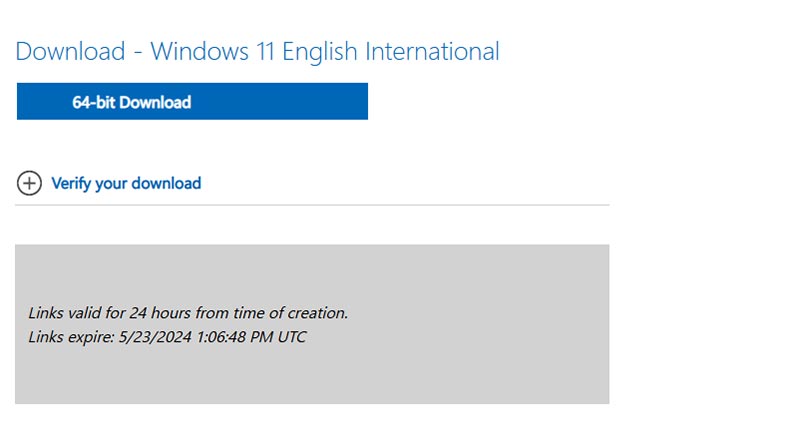
كما يمكن تنزيل الصورة بإستخدام تطبيق Media Creation Tool. أو إستخدم محرك أقراص فلاش USB قابلاً للتمهيد مع نظام التشغيل Windows 11 23H2.
قم بتثبيت الصورة التي تم تنزيلها أو قم بتوصيل محرك أقراص USB قابل للتمهيد. من المفترض أن ترى القرص المثبت يظهر في Explorer، تذكر حرفه.
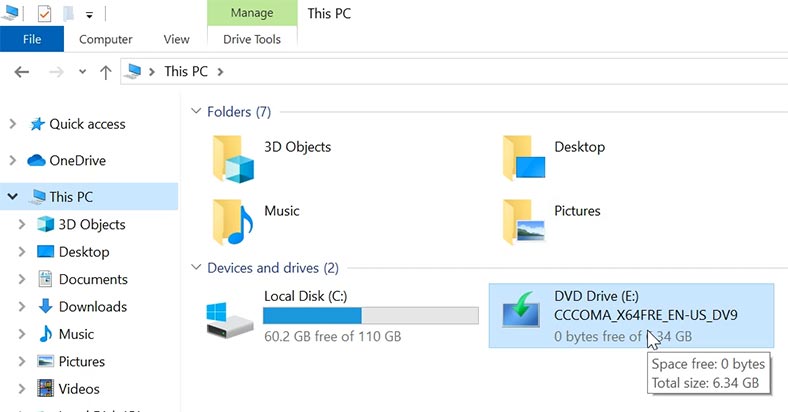
أو إنسخ محتويات القرص إلى مجلد منفصل على جهاز الكمبيوتر الخاص بك. على سبيل المثال، قم بنسخه إلى قرص النظام في مجلد بنفس الإسم – Windows11.
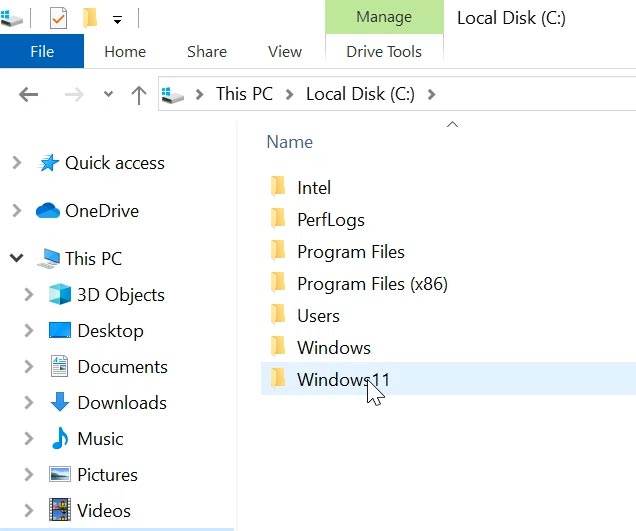
بمجرد نسخ الملفات، قم بتشغيل موجه الأوامر كمسؤول. بعد ذلك، تحتاج إلى تشغيل هذا الأمر للتشغيل setup.exe.
إذا كان هذا قرصًا مثبتًا، فسيبدو الأمر كما يلي:
E:/setup.exe /product server
حرف محرك الأقراص وإسم ملف التثبيت وإصدار نظام التشغيل.
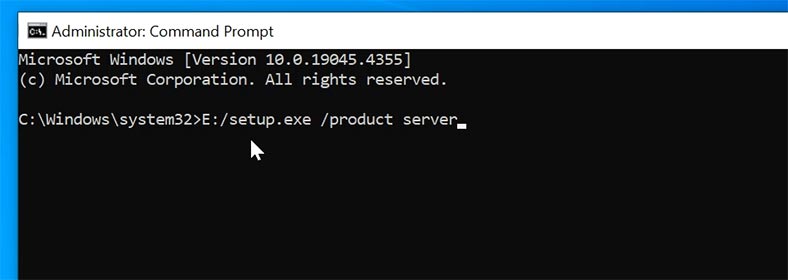
إذا قمت بنسخ محتويات الصورة إلى مجلد منفصل، فأنت بحاجة إلى إضافة هذا المسار إلى الأمر:
C:/Windows11/setup.exe /product server
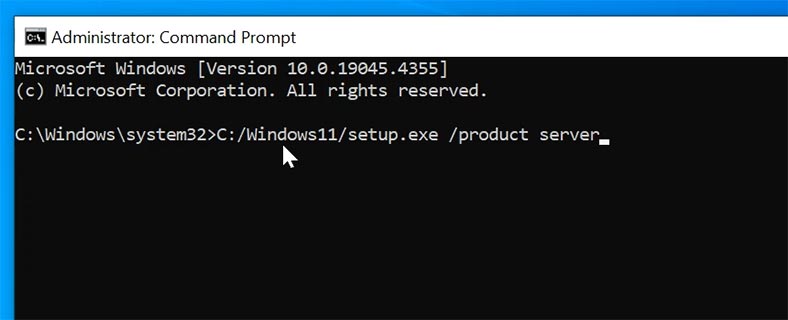
كما لاحظت، في نهاية الأمر، يتم الإشارة إلى إصدار الخادم لنظام التشغيل - server. يعد هذا ضروريًا لتشغيل عملية التثبيت دون التحقق من TPM أو المعالج المقابل.
لا يمكن لهذا الأمر تغيير إصدار نظامك - فهو فقط يجعل تطبيق التثبيت يعتقد أنك تحاول تثبيت إصدار الخادم. سيستمر التثبيت مع الإصدار (SKU) المطابق لنسختك من Windows 10.
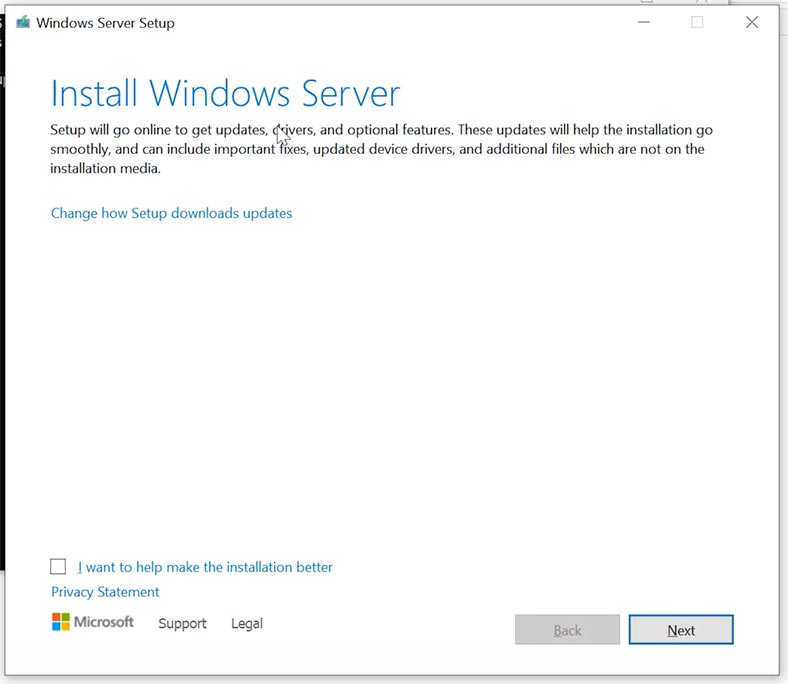
بعد ذلك، كل ما عليك فعله هو إتباع التعليمات التي تظهر على الشاشة لإكمال العملية. قم بقبول إتفاقية الترخيص، وحفظ الملفات والتطبيقات، وما إلى ذلك.
وعند الإنتهاء، سيكون لديك الإصدار 23H2 من Windows 11 يعمل على أجهزة غير مدعومة مع جميع ملفاتك وتطبيقاتك. بشرط أن تحدد خيار حفظ البيانات أثناء الإعداد الأولي.
للتحقق من إصدار النظام، انقر فوق قائمة الإنطلاق – الإعدادات – النظام – حول النظام.
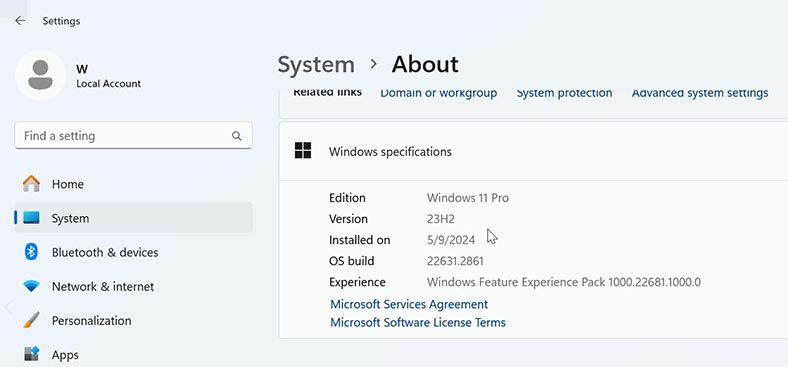
كما ترون، تم تحديث النظام إلى Windows 11، الإصدار 23H2.
النقطة 2. كيفية إرجاع النظام إلى نظام التشغيل Windows 10؟
إذا كانت لديك مشاكل مع جهاز الكمبيوتر الخاص بك بعد الترقية إلى Windows 11، فلا يزال بإمكانك العودة إلى Windows 10.
للقيام بذلك، إفتح الإنطلاق - الإعدادات - النظام - الإسترداد - رجوع.
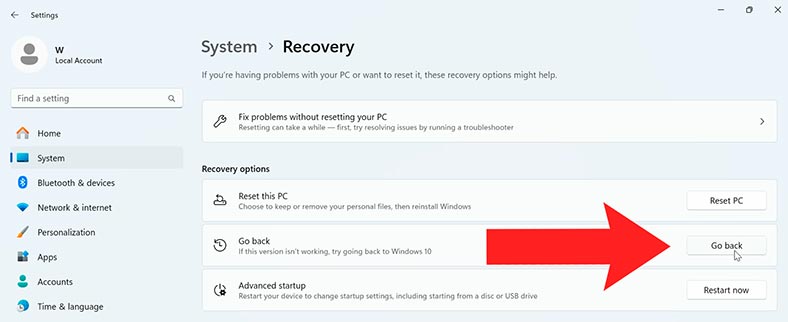
هذه الميزة متاحة فقط لمدة 10 أيام بعد التحديث، وبعد ذلك سيتم حذف الملفات المطلوبة لهذه الميزة لتحرير مساحة القرص على جهازك.
إذا فقدت بيانات مهمة أثناء عملية التثبيت، فسيساعدك برنامج إسترداد البيانات على إستعادة ملفاتك المفقودة - Hetman Partition Recovery.
الخلاصة
لذا، فقد ألقينا نظرة على أسرع طريقة لترقية نظام Windows 10 إلى Windows 11 على جهاز كمبيوتر غير مدعوم. بالنسبة لهذه الطريقة، لا تحتاج إلى أدوات مساعدة وبرامج نصية تابعة لجهات خارجية، مما يبسط هذه العملية إلى حد كبير. ولكن يجب أن تتذكر أنه بمرور الوقت، قد يتوقف نظام التشغيل عن إصدار تحديثات للأجهزة غير المدعومة وقد تحدث مشكلات في النظام. وهذا بدوره قد يؤدي إلى فقدان الوصول إلى الملفات المهمة. وكما ذكرت سابقًا، تنصلت شركة Microsoft من جميع إلتزاماتها بعد تحديث النظام على جهاز كمبيوتر غير مدعوم.